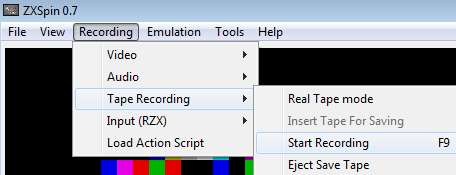Převod SW z kazety do souboru: Porovnání verzí
| Řádka 28: | Řádka 28: | ||
=== Varianta B: Pořízení obrazu paměti kopírovacího programu pomocí DivIDE === | === Varianta B: Pořízení obrazu paměti kopírovacího programu pomocí DivIDE === | ||
| − | Na '''ZX Spectru''' s '''DivIDE, DivMMC, DivSD''' anebo '''MB03+''' použijeme vhodný kopírovací program. Až se jeho paměť zaplní, stiskneme NMI a pomocí klávesy S uložíme snap | + | Na '''ZX Spectru''' s '''DivIDE, DivMMC, DivSD''' anebo '''MB03+''' použijeme vhodný kopírovací program. Až se jeho paměť zaplní, stiskneme '''NMI''' a pomocí klávesy '''S''''''Tučný text''' uložíme snap na kartu SD/CF, na níž se vytvoří automaticky pojmenovaný snap-soubor s příponou .SNA. Stiskem '''BREAK''' '''Tučný text'''se navrátíme do kopírovacího programu, vymažeme jeho obsah a opakujeme nahrávání. Po ukončení nahrávek z kazety obsah paměťové karty přeneseme do PC. |
| + | |||
| + | Pozn.: Moderní náhrady Spectra (Sparrow) mají zdířky EAR a MIC v provedení stereo. K propojení takového ZX Spectra s monofonním kazeťákem musíte použít '''kabel se stereo-jacky''', nikoliv původní monofonní kabely! | ||
=== Zpracování snapu (převod přes soubor .CSW na soubor .TAP) === | === Zpracování snapu (převod přes soubor .CSW na soubor .TAP) === | ||
| Řádka 42: | Řádka 44: | ||
[[Soubor:Spin7RecordingIcon.png]] | [[Soubor:Spin7RecordingIcon.png]] | ||
| − | Vybrané bloky dat se nyní uloží do požadovaného souboru. Vždy musíme '''ukládání ukončit pomocí F9''' a v menu provést '''Eject Save Tape'''. Z výsledného souboru CSW pomocí utility '''MAKETZX''' konečně vyrobíme standardní a úsporný obraz programu na kazetě, ve formátu TZX: | + | Vybrané bloky dat se nyní uloží do požadovaného souboru. Vždy musíme '''ukládání ukončit pomocí F9''' a v menu provést '''Eject Save Tape'''. |
| + | Z výsledného souboru CSW pomocí utility '''MAKETZX''' konečně vyrobíme standardní a úsporný obraz programu na kazetě, ve formátu TZX: | ||
maketzx soubor.csw | maketzx soubor.csw | ||
případně | případně | ||
maketzx -ln soubor.csw | maketzx -ln soubor.csw | ||
| + | |||
| + | Make TZX i jeho wokenní nadstavbu lze stáhnout z http://www.ramsoft.bbk.org.omegahg.com/maketzx.html | ||
| + | |||
| + | Všechny výše zmíněné emulátory i utility lze bez problémů provozovat v GNU/Linuxu s podporou Wine (praktikováno v '''Linuxu Mint XFCE''' 18, 19, 20 s '''Wine HQ'''). | ||
Verze z 17. 9. 2020, 20:35
Existuje několik způsobů, jak převést data z magnetofonové kazety za pomocí Vašeho PC s patřičnými programy pro zpracování zvukových nahrávek, a to do takové podoby, které rozumí emulátory na PC a moderní ukládací zařízení připojená k ZX Spectru:
1. Zpracování nahrávky ve formátu VOC, pořízené v programech Audacity, GoldWave apod., pomocí dosovské utility TAPER.
2. Zpracování nahrávky ve formátu WAV, pořízené v programech Audacity, GoldWave apod., pomocí utility MAKETZX (DOS i Win).
3. Zpracování nahrávky ve formátu CSW, pořízené v PC emulátoru ZX Spectra, pomocí utility MAKETZX (Win).
Obsah
Převod pomocí PC emulátoru ZX Spectra a utility MAKETZX
Varianta A: Pořízení obrazu paměti kopírovacího programu v emulátoru
Je nezbytné zvolit emulátory, které čtou nahrávky z mikrofonního vstupu na PC, k němuž je připojen magnetofon (např. Spectaculator, Spin a SpecEmu). Propojení magnetofonu s PC, vč. starších monocorderů (NORDMENDE 1260, ELTA 1001), lze realizovat i pomocí původní spectrácké (mono) šňůry.
Jelikož ani jediný z dostupných emulátorů neposkytuje spolehlivě všechny funkce, které jsou potřebné pro převod, je nutno je kombinovat. Jako první použijeme Spectaculator 8.0, v němž si nastavíme emulovaný model Spectra - jen klasiku 128k, event. šedé Spectrum +2 nebo 48k(+).
Do Spectaculatoru nahrajeme kopírovací program. Kopírák volíme nejen podle ukazatele volné paměti, ale zejména podle schopnosti v průběhu nahrávání úložný prostor komprimovat. BS Copy 128# nabídne dostatečnou paměť a mj. umí nastavit citlivost snímání signálu (klávesa: K - nastavenie vstupnej citlivosti). http://busy.speccy.cz/tvorba/zxcopys.htm
V emulátoru zapneme funkci Load From Audio Source pro práci se skutečným kazeťákem.
Do kopíráku nahrajeme z kazetové pásky program určený k převodu. LOAD zadáme klávesou L (nikoliv stiskem J, jak jsme navyklí z Basicu ZX Spectra). Výsledek si pak z emulátoru uložíme jako snap paměti, soubor ve formátu SZX nebo Z80.
Varianta B: Pořízení obrazu paměti kopírovacího programu pomocí DivIDE
Na ZX Spectru' s DivIDE, DivMMC, DivSD anebo MB03+ použijeme vhodný kopírovací program. Až se jeho paměť zaplní, stiskneme NMI a pomocí klávesy S'Tučný text uložíme snap na kartu SD/CF, na níž se vytvoří automaticky pojmenovaný snap-soubor s příponou .SNA. Stiskem BREAK Tučný textse navrátíme do kopírovacího programu, vymažeme jeho obsah a opakujeme nahrávání. Po ukončení nahrávek z kazety obsah paměťové karty přeneseme do PC.
Pozn.: Moderní náhrady Spectra (Sparrow) mají zdířky EAR a MIC v provedení stereo. K propojení takového ZX Spectra s monofonním kazeťákem musíte použít kabel se stereo-jacky, nikoliv původní monofonní kabely!
Zpracování snapu (převod přes soubor .CSW na soubor .TAP)
Snap otevřeme v emulátoru SPIN 0.7. Pozn.: Poslední verzi SPINu lze najít na fórech nebo na http://sam.speccy.cz/tapesconv/SPIN_07S.ZIP.
Následně v menu pomocí Insert Tape For Saving otevřeme nový soubor, do něhož budeme z kopíráku ukládat, ve formátu CSW. Pozn.: Současně zkontrolujeme, že NEmáme zapnutý Real Tape Mode.
Označíme bloky, které chceme uložit (klávesa A slouží pro výběr celého obsahu kopíráku nejen v BS Copy), dále stiskneme F1 pro Full Speed, což v emulátoru urychlí kopírování do souboru na cca. 2-4 KB za vteřinu, pomocí F9 odstartujeme záznam na virtuální pásku (viz ikonka stavu kazeťáku - uprostřed). Kopírování provedeme stisknutím S.
Vybrané bloky dat se nyní uloží do požadovaného souboru. Vždy musíme ukládání ukončit pomocí F9 a v menu provést Eject Save Tape. Z výsledného souboru CSW pomocí utility MAKETZX konečně vyrobíme standardní a úsporný obraz programu na kazetě, ve formátu TZX:
maketzx soubor.csw
případně
maketzx -ln soubor.csw
Make TZX i jeho wokenní nadstavbu lze stáhnout z http://www.ramsoft.bbk.org.omegahg.com/maketzx.html
Všechny výše zmíněné emulátory i utility lze bez problémů provozovat v GNU/Linuxu s podporou Wine (praktikováno v Linuxu Mint XFCE 18, 19, 20 s Wine HQ).